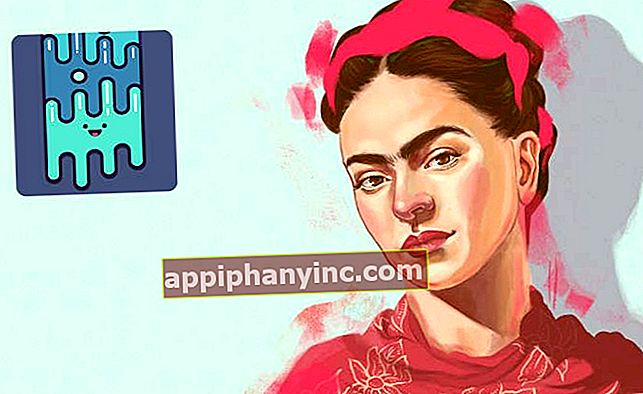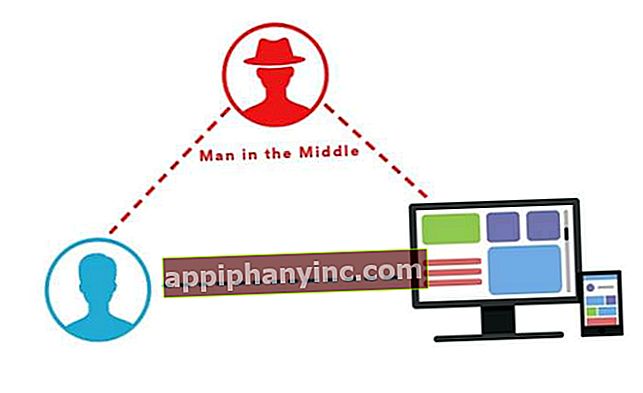Sådan ændres sprog på Android Det er så nemt! - Den lykkelige Android

En af fordelene, som Android har, er, at i det mindste når det kommer til sproget, er bagsiden meget godt dækket. Næsten enhver enhed med et Android-operativsystem (for ikke at sige alle) leveres forudinstalleret med de fleste eksisterende sprog. Fra tysk, engelsk, spansk, kinesisk, italiensk eller fransk til flere mindretal som baskisk, catalansk, filippinsk, afrikansk eller asturianu, alle er tilgængelige kun et par klik væk.
Sprogændringen på systemniveau Det påvirker grænsefladen, indstillingsmenuen, skrivebordet og navigationen af terminalen og også de Google-applikationer, der som standard er installeret på enheden, såsom kontakter, telefonen, Google Maps og lignende applikationer.
Sådan ændres systemsproget på vores Android-enhed
For at skift sprog på operativsystemet på Android vi følger følgende trin:
- Vi går til menuen "Indstilling"Eller"Indstillinger"Af enheden.
- Klik på "System -> Sprog og tekstinput”.
- Klik på “inden for sprogindstillingerneSprog”. Dette er det afsnit, der er dedikeret til sprogene i telefon- eller tabletoperativsystemet.

Bemærk: I tidligere versioner af Android fandt vi sprogindstillingerne i «Indstillinger -> Sprog og input -> Sprog«.
- På dette tidspunkt har vi 2 forskellige konfigurationsindstillinger afhængigt af vores version af Android:
- Android 6.0 og tidligere: Listen over tilgængelige sprog vises. Når det ønskede sprog er valgt, ser vi en advarselsmeddelelse, der indikerer, at vi vil ændre enhedens sprog. Vi er sikre, ikke? I dette tilfælde skal du blot klikke på "Accepter".
- Android 7.0 og nyere: I tilfælde af at arbejde med Android Nougat eller nyere versioner giver systemet os mulighed for at har flere sprog installeret samtidigt, og vi kan ændre dem efter ønske på en noget mere ordnet måde. Klik først på "Tilføj et sprog", Vi vælger det ønskede sprog, og vi vil se, hvordan det derefter føjes til listen over sprog inden for"Sprogpræferencer”. For at ændre sprog skal du blot trykke og trække det ønskede sprog med fingeren op til første position.

Som du kan se, er det en meget enkel proces, der ikke har noget at gøre med de mange gange komplicerede processer til pc'er, hvor vi er nødt til at finde og installere ting som de berømte Windows MUI-sprogpakker. På Android er processen meget lettere og mere tilgængelig.
Relateret: De 10 bedste tastaturer til Android
Sådan ændres sproget på det virtuelle Android-tastatur
Et andet problem relateret til dette problem er det, der vedrører tastaturets sprog. Generelt anvender tastaturet det samme aktive sprog i systemet. Hvis vi vil skift kun tastatursprog processen ville være sådan, at:
- Vi går til menuen "Indstilling"Eller"Indstillinger”Fra terminalen.
- Klik på "System ->jegSprog og tekstinput”.
- Vi skal "Virtuelt tastatur”.
- Nu ser vi en liste over alle de tastaturer, som vi har installeret i terminalen (den, der kommer som standard er normalt GBboard eller den Android AOSP-tastatur). Vi klikker på tastaturet og vælger "Sprog”.
- Som standard er indstillingen “Brug systemsprog”. Hvis vi vil ændre det og bruge et bestemt sprog, skal du bare fjerne markeringen i denne fane og vælge det ønskede sprog fra "Indtastningsmetode for aktiver”.
Eksempel på brug Android-tastatur (AOSP) som virtuelt tastatur:

Sådan ændres sproget på andre tastaturer som GBoard eller SwiftKey
Hvis vi har GBoard-tastaturet, vi ændrer sproget fra «Indstillinger -> System -> Tastatur og tekstinput -> Virtuelt tastatur -> GBboard -> Sprog«. I dette vindue ser vi de sprog, der aktuelt er installeret. For at tilføje en ny skal du blot klikke på «Tilføj tastatur»Og vælg det ønskede sprog.

Hvis vi bruger Swiftkey, Microsoft-tastaturet, vil trinnene være meget ens:
- Vi ruller til «Indstillinger -> System -> Tastatur og tekstinput -> Virtuelt tastatur "og vælg" SwiftKey-tastatur ".
- Blandt de forskellige tilpasningsikoner, som vi ser på skærmen, skal du klikke på »Idiom«.
- Klik til sidst på rullemenuen «Alle sprog»Og vælg det sprog, vi vil tilføje. Hvis vi kun vil lade dette nye sprog være det vigtigste tastatursprog, bliver vi nødt til at deaktivere fanen for resten af de sprog, der er markeret i «Dine sprog«.

På denne måde, selv hvis vi ændrer systemets sprog, tastaturet holder altid det samme sprog tidligere etableret.
For at afslutte skal du præcisere, at alle disse sprogændringer ikke påvirker de fleste af de apps, vi har installeret på systemet. I disse tilfælde er vi nødt til at ændre sproget (så længe det naturligvis understøtter mere end et sprog) fra indstillingerne i samme applikation.
Har du Telegram installeret? Modtag det bedste indlæg for hver dag den vores kanal. Eller hvis du foretrækker det, kan du finde ud af alt fra vores Facebook-side.